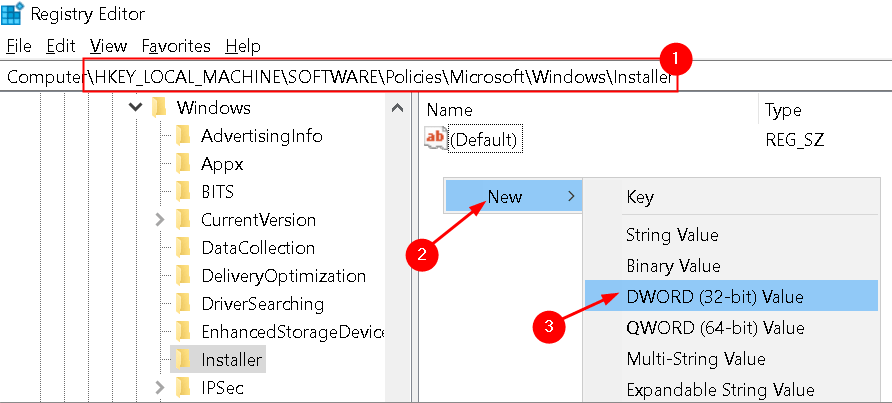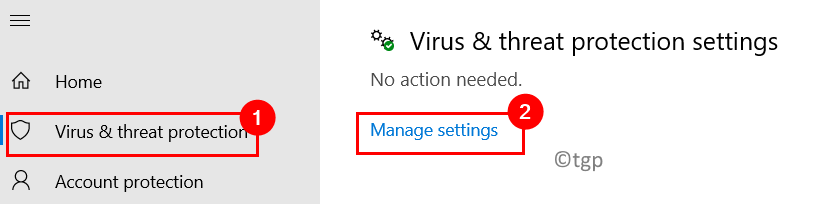Pastaruoju metu daugelis vartotojų pranešė susidūrę „Windows Installer“ klaidos kodas 2755 bandydami įdiegti bet kokią programą savo kompiuteriuose. Vartotojui rodomas klaidos pranešimas yra toks:
Diegdama šį paketą diegimo programa susidūrė su netikėta klaida. Tai gali reikšti šio paketo problemą. Klaidos kodas yra 2755.
Iš esmės tai reiškia, kad diegimas negalėjo būti baigtas. Kai pamatysite šią klaidą, negalėsite įdiegti programos / programos, nes šis pranešimas vėl rodomas kiekvieną kartą, kai bandote tai padaryti. Šios klaidos priežastis gali būti problema, kai nepasiekiamas „Windows“ diegimo programos aplankas ir įvairūs kiti sugadinti leidimai.
Jei esate vienas iš tokių naudotojų, susidūrusių su šia klaida, tada patekote į tinkamą įrašą. Šiame straipsnyje rasite keletą trikčių šalinimo metodų, kuriuos naudodami galėsite išvalyti diegimo programos klaidos kodą 2755 ir savo sistemoje įdiegti reikiamas programas.
Turinys
1 pataisymas – sukurkite diegimo aplanką „Windows“ kataloge
1. Paspauskite Windows + E atidaryti Failų naršyklė.
2. Naršymo juostoje įveskite toliau nurodytą kelią
C:\Windows
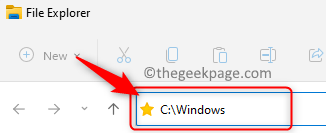
3. Viduje Windows aplankas, dešiniuoju pelės mygtuku spustelėkite tuščioje vietoje ir pasirinkite Nauja –> Aplankas Norėdami šiame kataloge sukurti naują aplanką.
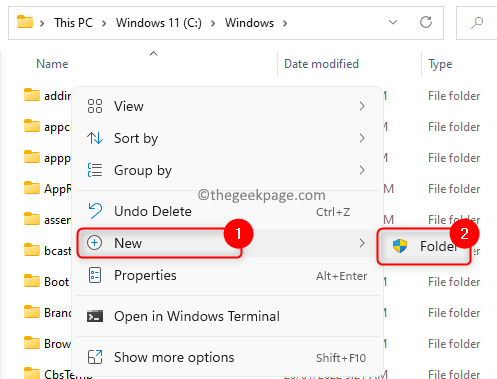
4. Spustelėkite Tęsti jei būsite paraginti patvirtinti, kad galėtumėte tęsti aplanko kūrimą.
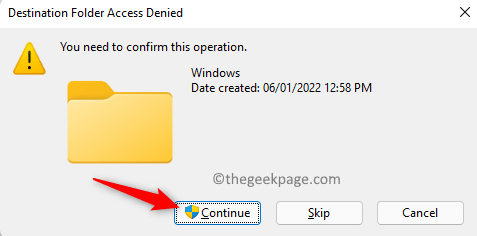
5. Viduje konors Vartotojo abonemento valdymo raginimas, spustelėkite Taip kad būtų galima atlikti įrenginio pakeitimus.
6. Pavadinkite šį naują aplanką kaip Montuotojas ir pataikė Įeikite išsaugoti vardą.
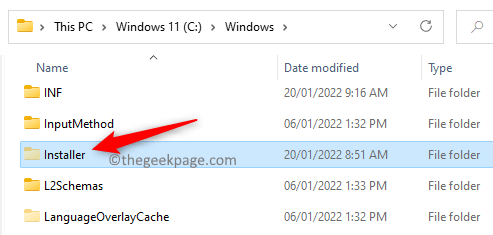
Pastaba: Diegimo programa yra apsaugotas aplankas, todėl jis nebus matomas aplankų sąraše, kai bus sukurtas. Norėdami peržiūrėti apsaugotus paslėptus aplankus „File Explorer“, atlikite toliau nurodytus veiksmus.
- Spustelėkite ant trys horizontalūs taškai viršuje kairėje ir pasirinkite Galimybės.
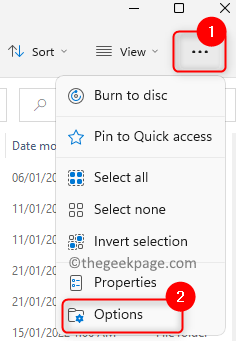
- Viduje konors Aplanko nustatymai langą, eik į Žiūrėti skirtukas.
- Viduje konors Pažangūs nustatymai skyrius, apačioje Failai ir aplankai, tau reikia panaikinkite žymėjimą variantas Slėpti apsaugotus operacinės sistemos failus (rekomenduojama).
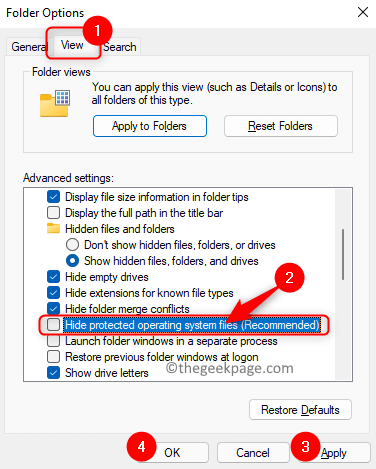
- Spustelėkite Taip lange su įspėjamuoju pranešimu.
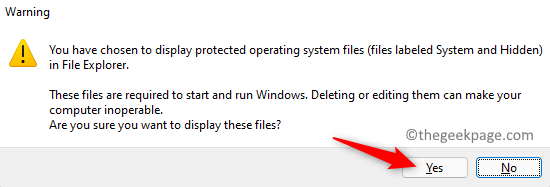
- Dabar galėsite matyti diegimo programos aplanką. Baigę patikrinti paslėptą aplanką, įsitikinkite, kad panaikinkite žymėjimą aukščiau pateikta parinktis, nes tokiuose aplankuose yra failų, reikalingų norint paleisti ir paleisti „Windows“.
7. Perkrauti kompiuterį ir patikrinkite, ar galite įdiegti programą be jokių problemų.
2 pataisymas – programų sąrankos faile išjunkite šifravimą
1. Eikite į vietą sąrankos failas programai, kurią bandėte įdiegti.
2. Dešiniuoju pelės mygtuku spustelėkite šiame faile ir pasirinkite Savybės.
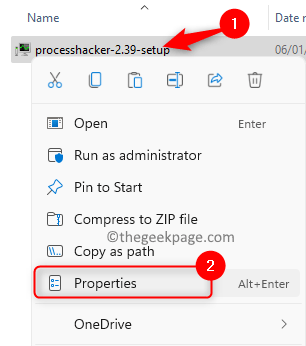
3. Viduje konors Generolas skirtuką, spustelėkite Išplėstinė mygtuką Atributai skyrių apačioje.
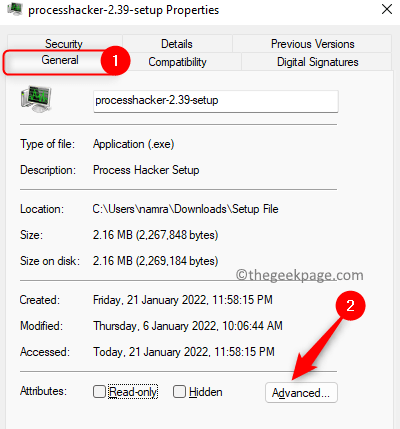
4. Viduje konors Išplėstiniai atributai langas, panaikinkite žymėjimą variantas Užšifruokite turinį, kad apsaugotumėte duomenis viduje konors Suspausti arba užšifruoti atributus skyrius.
5. Spustelėkite Gerai norėdami uždaryti langą Atributai.
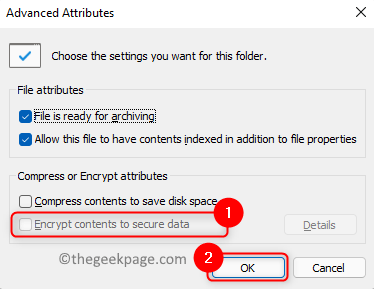
6. Galiausiai spustelėkite Taikyti ir tada toliau Gerai pagrindiniame sąrankos failo ypatybių lange.
7. Perkrauti savo kompiuterį. Pabandykite įdiegti programinę įrangą po paleidimo ir patikrinkite, ar klaida išspręsta.
3 pataisymas – pridėkite SISTEMĄ kaip sąrankos failo naudotoją
1. Dešiniuoju pelės mygtuku spustelėkite probleminiame programų sąrankos faile ir pasirinkite Savybės.
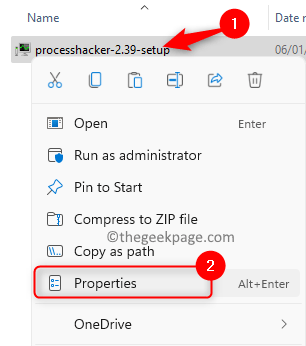
2. Pasirinkite Saugumas skirtukas.
3. Spustelėkite ant Redaguoti… mygtuką žemiau Grupės arba vartotojų vardai skyrius.
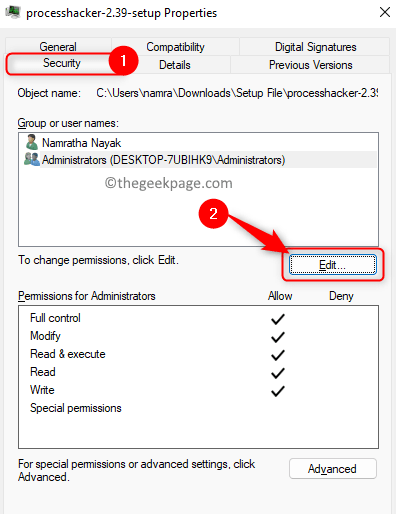
4. Viduje konors Leidimai langą, bakstelėkite Papildyti… mygtuką.
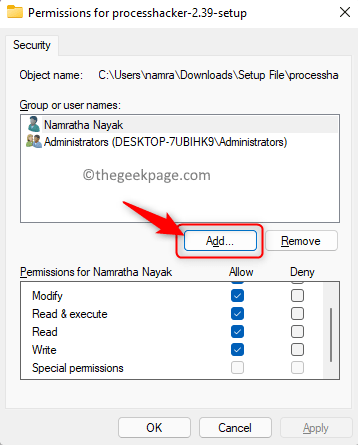
5. Tipas SISTEMA (didžiosiomis raidėmis) žemiau esančiame teksto laukelyje Įveskite norimų pasirinkti objektų pavadinimus viduje konors Pasirinkite Vartotojai arba Grupės dėžė.
6. Spustelėkite ant Patikrinkite vardus mygtuką.
7. Tada spustelėkite GERAI.
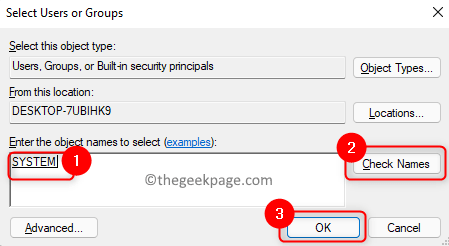
8. Atgal į Leidimai langas, būtinai patikrinti dėžutė, susijusi su Pilna kontrolė viduje konors Leisti stulpelis vieną kartą SISTEMA pridedamas vartotojas.
9. Spustelėkite Taikyti ir tada Gerai norėdami išsaugoti pakeitimus.
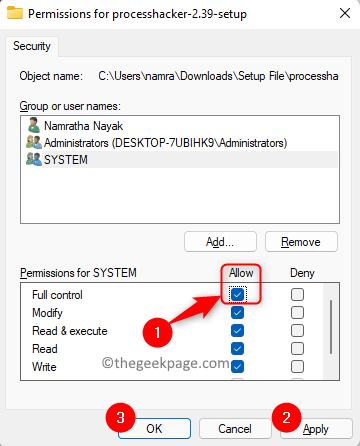
10. Perkrauti tavo kompiuteris. Paleidę pabandykite įdiegti programą ir patikrinkite, ar klaida ištaisyta.
4 pataisymas – paleiskite „Windows Installer“ paslaugą
1. Atidaryk Bėk dialogo langas naudojant Windows ir R klaviatūros klavišų kombinaciją.
2. Tipas paslaugos.msc ir pataikė Įeikite atidaryti Paslaugos langas.

3. Raskite „Windows Installer“. paslaugų sąraše.
4. Pasirinkite „Windows Installer“. aptarnavimas ir dukart spustelėkite ant jo, kad atidarytumėte Savybės.
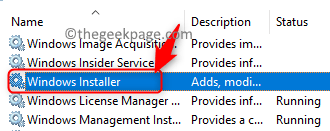
5. Viduje konors Savybės langas, jei Paslaugos būsena yra Sustojo, tada spustelėkite Pradėti mygtuką, norėdami pradėti paslaugą.
6. Išsaugokite pakeitimus spustelėdami GERAI.
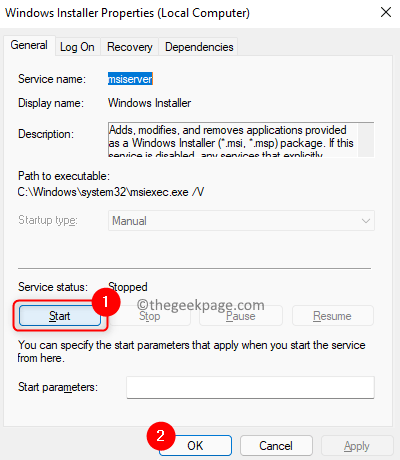
7. Perkrauti savo sistemą ir patikrinkite, ar klaidos kodas 2755 pašalintas, ar ne.
Ačiū, kad skaitėte.
Dabar turite turėti galimybę įdiegti programą / programą be „Windows Installer“ klaidos kodo 2755. Tikimės, kad šis straipsnis buvo pakankamai informatyvus, kad ištaisytumėte šį klaidos kodą jūsų kompiuteryje. Komentuokite ir praneškite mums pataisymą, kuris padėjo jums išspręsti šią problemą.